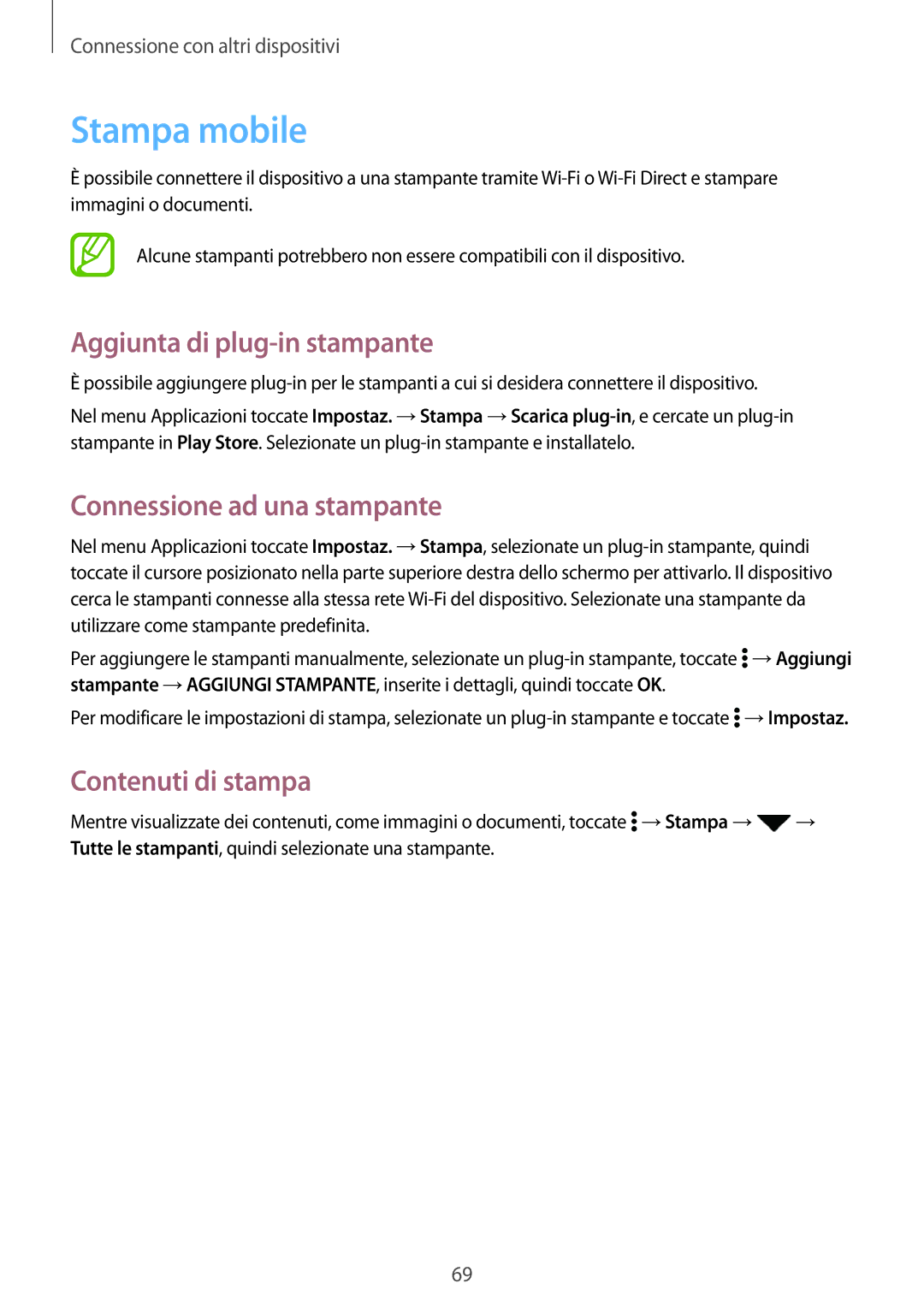Connessione con altri dispositivi
Stampa mobile
Èpossibile connettere il dispositivo a una stampante tramite
Alcune stampanti potrebbero non essere compatibili con il dispositivo.
Aggiunta di plug-in stampante
È possibile aggiungere
Nel menu Applicazioni toccate Impostaz. →Stampa →Scarica
Connessione ad una stampante
Nel menu Applicazioni toccate Impostaz. →Stampa, selezionate un
Per aggiungere le stampanti manualmente, selezionate un ![]() →Aggiungi stampante →AGGIUNGI STAMPANTE, inserite i dettagli, quindi toccate OK.
→Aggiungi stampante →AGGIUNGI STAMPANTE, inserite i dettagli, quindi toccate OK.
Per modificare le impostazioni di stampa, selezionate un ![]() →Impostaz.
→Impostaz.
Contenuti di stampa
Mentre visualizzate dei contenuti, come immagini o documenti, toccate ![]() →Stampa →
→Stampa →![]() → Tutte le stampanti, quindi selezionate una stampante.
→ Tutte le stampanti, quindi selezionate una stampante.
69